Întâmpinați probleme persistente de conexiune la internet pe care parcă nu le puteți rezolva?Deși obișnuită, întâlnirea cu "Windows nu poate comunica cu dispozitivul sau resursa (serverul DNS principal)„O greșeală poate fi unul dintre cele mai frustrante lucruri, mai ales dacă întrerupe fluxul normal al vieții tale de zi cu zi.
Pentru a începe repararea conexiunii, este important să identificați ce cauzează eroarea și să aplicați tehnicile de depanare necesare pentru a remedia problema.Dar înainte de a ne arunca în ea, să revenim la elementele de bază.Ce este un server DNS?
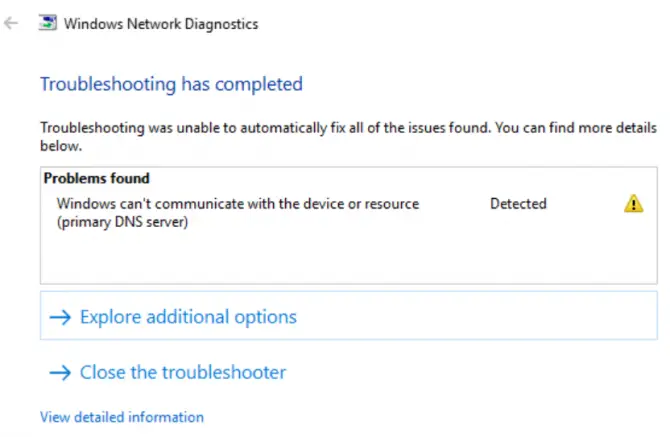
Ce este un server DNS?
DNS înseamnă Domain Name System.Este un server care acționează ca un director online, potrivind nume de domenii cu adrese IP numerice, astfel încât utilizatorii să poată vizita site-ul web corect pe care încearcă să îl viziteze.La urma urmei, reamintirea adreselor IP numerice este prea o bătaie de cap, nu?Cu sistemul de nume de domeniu, utilizatorii introduc pur și simplu caractere alfanumerice, iar computerul din rețea se ocupă de restul pentru tine.
Cum funcționează serverele DNS?
După cum am menționat mai devreme, serverele DNS traduc caracterele alfanumerice în adrese IP ori de câte ori un utilizator încearcă să viziteze un anumit site web.Aceasta înseamnă că utilizatorii finali nu trebuie să introducă adrese IP unice, facilitând navigarea pe web.Cu toate acestea, uneori, browserul dvs. nu va putea stabili o conexiune la Internet.Acest lucru poate proveni dintr-o multitudine de motive, cum ar fi drivere învechite, infecții cu programe malware sau routere defecte.Pentru a înțelege mai bine de ce apare această eroare, să vorbim mai întâi despre ce înseamnă o eroare de server DNS principal.
Ce înseamnă eroarea „Windows nu poate comunica cu dispozitivul sau resursa (serverul DNS principal)”?
Mai simplu spus, o eroare principală a serverului DNS apare atunci când sistemul dvs. nu se poate conecta brusc la internet.Cu toate acestea, erorile serverului DNS pot indica, de asemenea, o conexiune defectuoasă la internet sau o problemă de conexiune mai gravă.
Ce cauzează eroarea serverului DNS primar?
Cea mai frecventă cauză a erorilor de server DNS primar este defecțiunea rețelei.De obicei, aceasta indică o problemă din partea utilizatorului, probleme hardware și software care pot afecta modul în care dispozitivul se conectează la internet.Erorile serverului DNS pot proveni și din drivere învechite și probleme de configurare mai complexe.În secțiunea următoare, vom discuta despre cele mai comune cauze principale ale erorilor de server DNS primar și despre cum să le remediam.Citiți mai departe pentru a afla mai multe.
10 moduri dovedite de a remedia eroarea „Windows nu poate comunica cu dispozitivul sau resursa (serverul DNS principal)” pe Windows 7
Vestea proastă este că nu există o abordare universală atunci când vine vorba de depanarea problemelor majore ale serverului DNS, deoarece pot exista multe motive pentru care conexiunea dvs. să eșueze.Vestea bună este că am făcut munca grea pentru dvs. și am compilat câteva soluții de depanare pe care le puteți urmări cu ușurință.Verifică-le mai jos.
actualizați driverele
Problemele dvs. de rețea pot fi cauzate de drivere învechite.Este important să rețineți că păstrarea driverelor la zi este esențială pentru a evita problemele de conectivitate și pentru a vă menține sistemul să funcționeze corect.Pentru a vă actualiza driverele, consultați acest ghid pas cu pas:
-
- presaTasta Windows + XTasta de comandă rapidă deschide meniul Legături rapide.
- clicmanager de dispozitiv.
- Odată ajuns în meniul Device Manager, derulați laadaptor de reteași găsiți-vă dispozitivul.
- Faceți clic dreapta și selectațiActualizați driverele.
- Odată ce noua fereastră pop-up se deschide, puteți alege să căutați automat drivere sau să răsfoiți manual computerul pentru driverul corect.
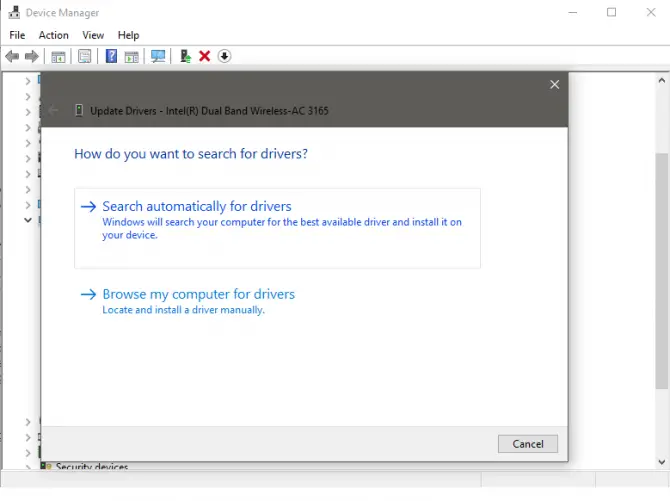
Schimbă setările adaptorului
De asemenea, puteți modifica setările adaptorului dacă actualizarea driverului nu rezolvă problema.Rețineți că va trebui să reporniți computerul după modificarea setărilor pentru a vă asigura că problema este rezolvată.
- Deschispanou de control.
- Faceți clic pe "Retea si internet "secțiune"Vizualizați starea rețelei și sarcinile".
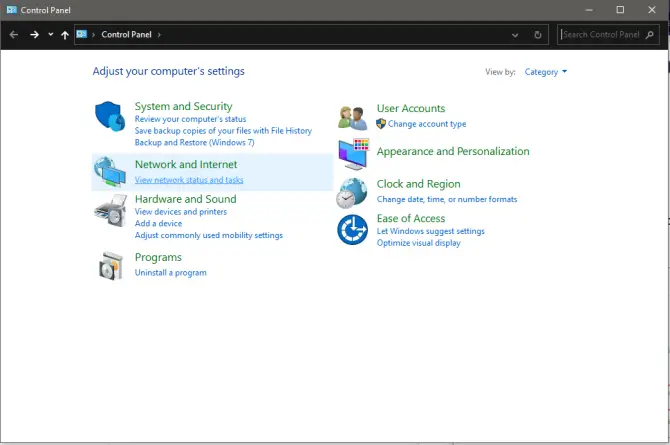
-
- clicSchimbă setările adaptorului.
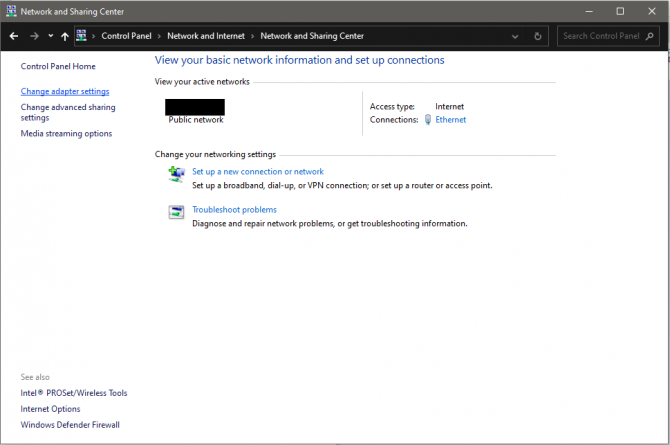
- Faceți clic dreapta pe rețeaua pe care o utilizați în prezent și selectațiProprietăţi.

-
- Găsiți și selectațiProtocolul Internet versiunea 4 (TCP/IPV4) , apoi din nouclicAtribute.

-
- asigurați-vă că"Obțineți automat adresa IP" și "AutoObțineți adresa serverului DNS" au fost selectați.
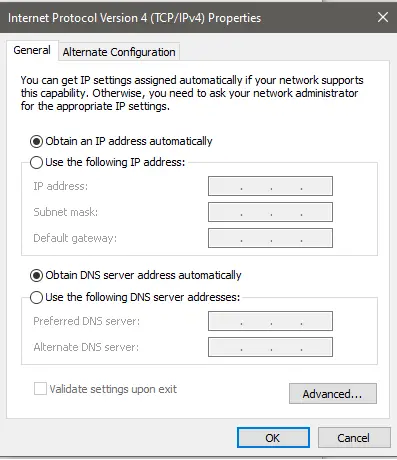
- clicdeterminapentru a salva modificările.
- Repornirecalculator.
Ștergeți memoria cache DNS
Dacă actualizarea setărilor adaptorului nu funcționează, încercați să ștergeți memoria cache DNS.Cache-ul DNS al sistemului dvs. este o copie a căutărilor DNS din browserul computerului dvs.Mai simplu spus, stochează temporar adresele IP ale site-urilor web pe care le-ați vizitat într-o anumită perioadă de timp.
Prin ștergerea memoriei cache DNS, vă puteți proteja eficient sistemul de atacatorii rău intenționați și puteți rezolva probleme tehnice, cum ar fi erorile „Windows nu poate comunica cu dispozitivul sau resursa (serverul DNS principal)”.Golirea memoriei cache DNS permite computerului să solicite noi informații DNS după ștergerea tuturor datelor stocate anterior în cache.Pentru a goli memoria cache DNS, urmați acești pași:
- Pentru a începe, apăsațiWindows + Rcheie.
- alergaOdată ce fereastra se deschide, tastați „ cmd Matei 22:21a deschidePrompt comandă.(Asigurați-vă că rulați promptul de comandă ca administrator.)
- Tip " ipconfig / flushdns ", apoi apăsațiIntroduce.(nu uitați să puneți un spațiu înaintea barei oblice)
- Odată ce procesul este finalizat, veți primi un mesaj „TheCache-ul de rezolvare DNS a fost golit cu succes.Matei 22:21
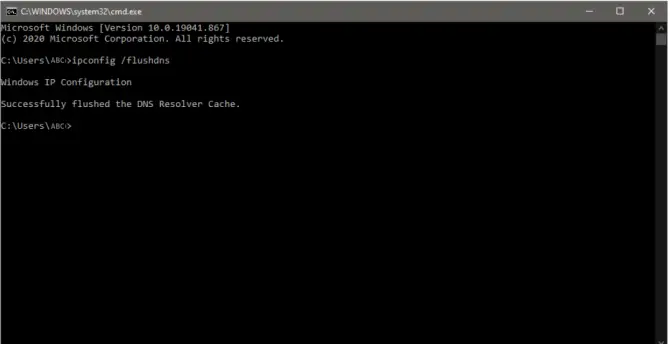
resetați TCP/IP
TCP/IP sau Transmission Control Protocol/Internet Protocol este un protocol de comunicație care permite diferitelor dispozitive să interacționeze și să comunice pe distanțe lungi.Alte două motive pentru care ați putea întâlni eroarea „Windows nu poate comunica cu dispozitivul sau resursa” sunt setările TCP/IP incorecte sau o stivă TCP/IP coruptă.Pentru a rezolva această problemă, înțelegerea modului de resetare a setărilor TCP/IP poate fi o soluție utilă la problemele de conexiune.
- Prin apăsarea simultanăWindows + Rcheie pentru a începe.
- alergaOdată ce fereastra se deschide, tastați „ cmd Matei 22:21a deschidePrompt comandă.(Din nou, asigurați-vă că rulați promptul de comandă ca administrator.)
- Tip " netsh int resetare ip ” și apăsațiIntrați.
- După finalizarea procesului, veți avea nevoieRepornirecalculator.
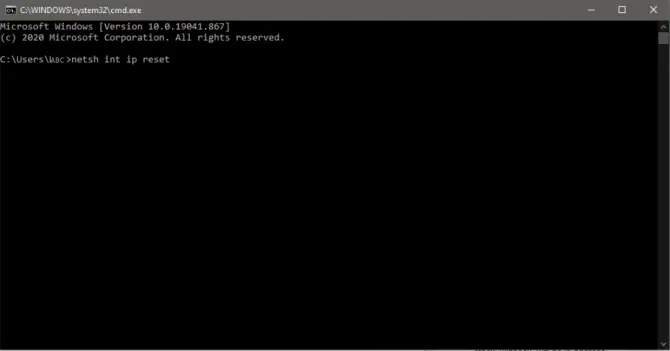
Utilizați Google DNS
O altă modalitate de a ocoli eroarea „Windows nu poate comunica cu dispozitivul sau resursa (serverul DNS principal)” este să vă conectați la un DNS diferit.În această secțiune, vă vom ghida prin trecerea manuală la DNS public, de ex.Google DNS.
- Deschispanou de controlși faceți clicRetea si internet.
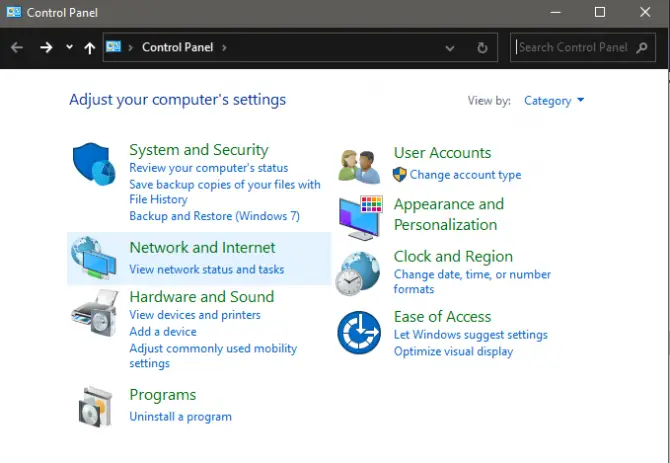
-
- clicCentrul de rețea și partajare.
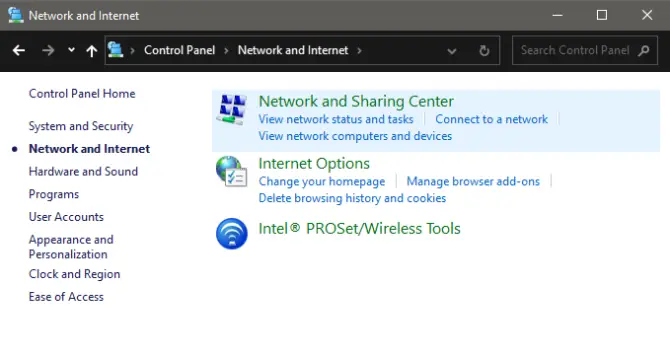
- clicSchimbă setările adaptorului.
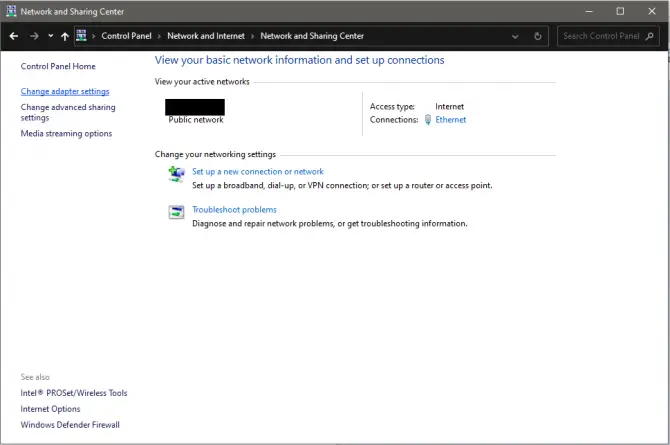
-
- Faceți clic dreapta pe conexiunea de rețea activă și faceți clicAtribute.


6. În fila General, selectațiUtilizați următoarele adrese de server DNS: ” și introduceți următoarele:
-
- Server DNS preferat:8.8.8.8
-
- Server DNS alternativ:8.8.4.4
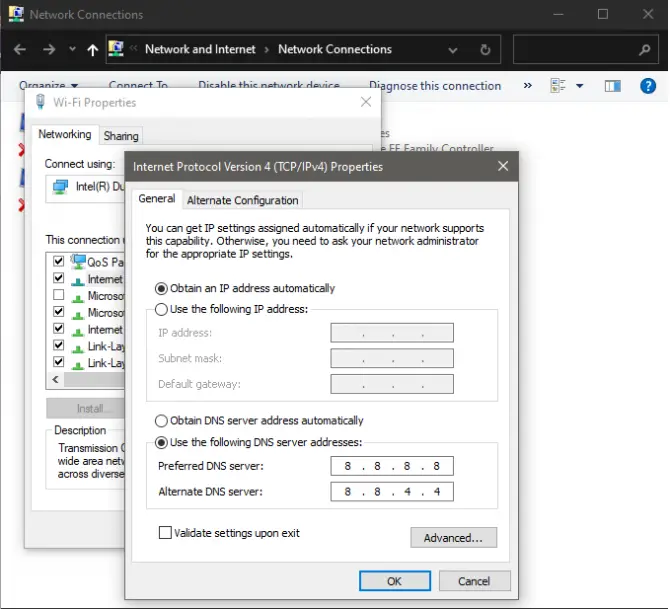
7. Faceți clicdeterminaSalveaza schimbarile si iesi.
8. Amintiți-văRepornirecomputer pentru a vedea dacă această soluție v-a rezolvat problema.
reporniți modemul și routerul
Remedieri simple pot rezolva uneori chiar și cele mai complexe probleme.Dacă nu ați încercat, repornirea modemului și a routerului vă poate ajuta.
- o examinarespatele routerului.
- cautăReseteazabuton.
- găsiți pe cel care vă permite să apăsațirestabiliButon de stilou sau ac.apasa si tine apasat5-10 secunde.
- După ce îl eliberați, routerul va începe să repornească.
Scanați pentru malware
Un alt motiv pentru care ați putea întâlni o eroare principală a serverului DNS este că computerul dvs. ar putea fi infectat cu malware.Dacă ați încercat toate remediile de mai sus și problema persistă, este înțelept să efectuați o scanare a programelor malware pentru a elimina amenințările din sistemul dvs. care l-ar putea dăuna.Pentru a vă scana computerul pentru malware, urmați ghidul pas cu pas de mai jos:
- Mai întâi deschide Windowsînființat.
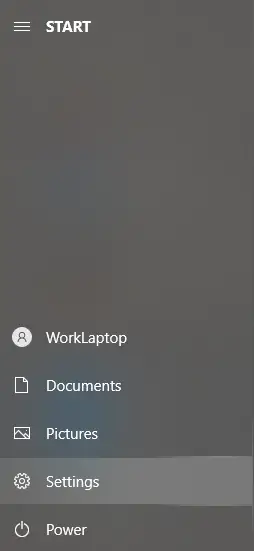
-
- clicActualizări și securitate.
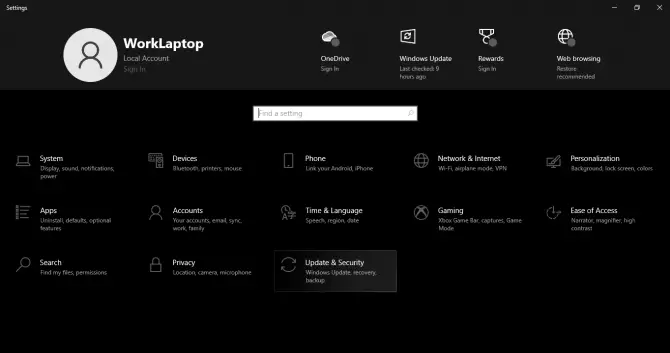
- În partea stângă a noii ferestre, selectațiSecuritate Windowsși selectațiProtecție împotriva virusurilor și amenințărilor.
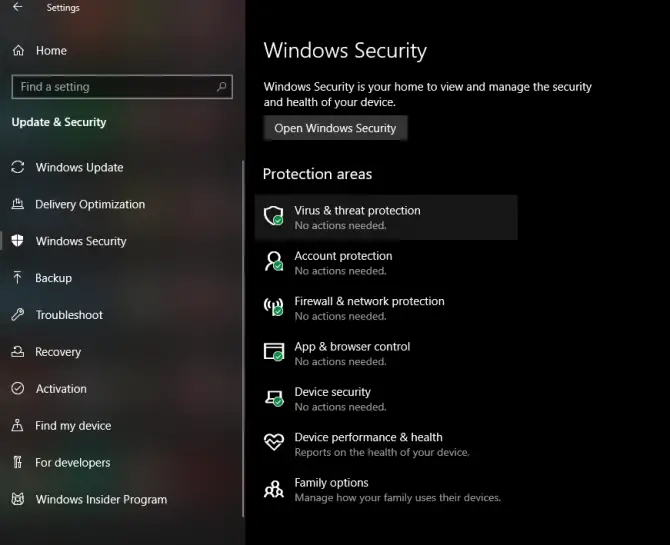
-
- Va apărea o nouă fereastră pop-up, în această fereastră faceți clicopțiuni de scanare.
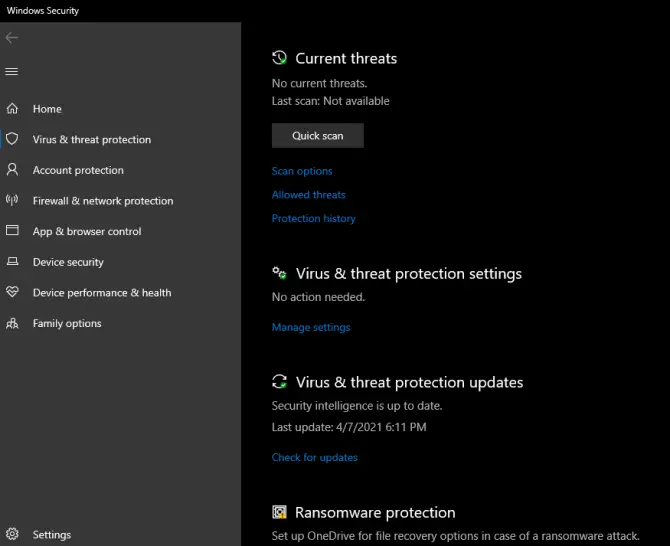
-
- SelectațiScanare completăși faceți clicScaneaza acum.
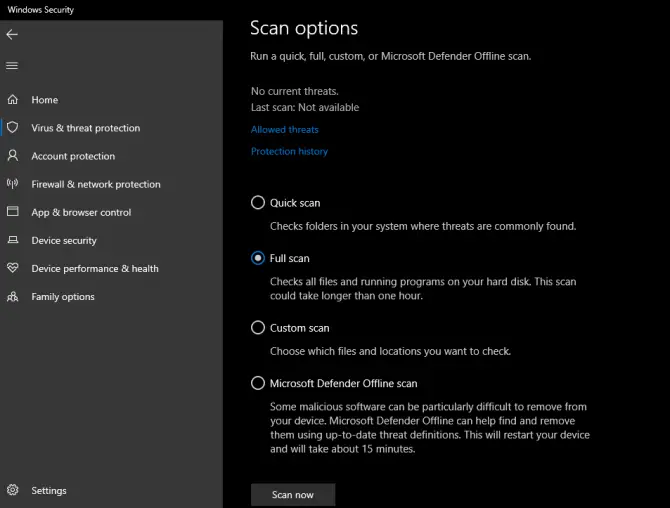
concluzie
O ai.Sperăm că sfaturile noastre v-au ajutat să rezolvați eroarea „Windows nu poate comunica cu dispozitivul sau resursa (serverul DNS principal)”.În timp ce repararea erorilor DNS poate părea o sarcină prea complicată, urmând pașii pe care i-am furnizat în acest articol va face procesul mai puțin anevoios.Aveți alte sfaturi pe care le puteți împărtăși pentru a rezolva această problemă tehnică specifică?Anunta-ne printr-un comentariu mai jos!



![Configurați e-mailul Cox pe Windows 10 [folosind aplicația Windows Mail] Configurați e-mailul Cox pe Windows 10 [folosind aplicația Windows Mail]](https://infoacetech.net/wp-content/uploads/2021/06/5796-photo-1570063578733-6a33b69d1439-150x150.jpg)
![Remediați problemele Windows Media Player [Ghid Windows 8 / 8.1] Remediați problemele Windows Media Player [Ghid Windows 8 / 8.1]](https://infoacetech.net/wp-content/uploads/2021/10/7576-search-troubleshooting-on-Windows-8-150x150.jpg)
![Remediați eroarea de actualizare Windows 0x800703ee [Windows 11/10] Remediați eroarea de actualizare Windows 0x800703ee [Windows 11/10]](https://infoacetech.net/wp-content/uploads/2021/10/7724-0x800703ee-e1635420429607-150x150.png)




![Cum să vezi versiunea Windows [foarte simplu]](https://infoacetech.net/wp-content/uploads/2023/06/Windows%E7%89%88%E6%9C%AC%E6%80%8E%E9%BA%BC%E7%9C%8B-180x100.jpg)


